ESXi 8.0添加vmdk硬盘的新方式
博主把NAS升级到了ESXi 8.0,旧的硬盘添加方式不能用了,折腾很久,找到这个方法:https://kzpu.com/archives/5254.html。这个在线转换的方式有点麻烦,博主经过查看VMware官方的说明,经过测试,旧的方式添加硬盘是可行的,方法略有一点点变动。
官方给的方法如下,照着官方的样子做了一次,居然成功了,具体方法见下面的图文教程。
1,打开ESXi 8.0,点存储,再点右点的数据存储浏览器
2,点创建目录。这个目录放我们转换好的vmdk文件
3,目录名字自己定,可以根据自己安装的虚拟机名来定义
4,上传vmdk文件到新建好的目录。点刚才建好的目录,然后再点上载。
5,找到我们转换好的vmdk文件,有两个,一个一个的上传到上面的目录中。
6,上传完毕,点确定。这时,我们转换的vmdk硬盘文件,就算上传完成了。
7,新建虚拟机
8,根据自己的需求填写,建议虚拟机的名字与刚才前面创建的目录名字相同,这样才好管理。
9,到四4点,自定义设置这里,把自动生成的硬盘删掉,点硬盘右边那个x,就删掉了。不要点下一步,还是在这一步里操作,见下图。
点虚拟硬件,现有硬盘
10,找到我们刚才上传的vmdk硬盘,选中,点选择
11,选完硬盘后,点下一步
12,到这一步,千万注意。
不要点完成,点一下:4 自定义设置
13,回到第四步那里,可以看到,硬盘加载正常了,但是容量是8G,这个先不用管,看到正常后,点下一步。
14,点完成
15,回到虚拟机页面,看到硬盘是正常状态了。
总结:添加vmdk硬盘,是要在新建虚拟的过程中来添加,而不是把虚拟机建好了,再添加硬盘,这样是无法添加的。这种过程刚好跟之前的顺序相反,我们之前先把虚拟机建好,然后把硬盘加进去。ESXi 8.0顺序刚好相反,先把硬盘上传,然后新建虚拟机,在新建的过程中把硬盘添加到虚拟机里面。

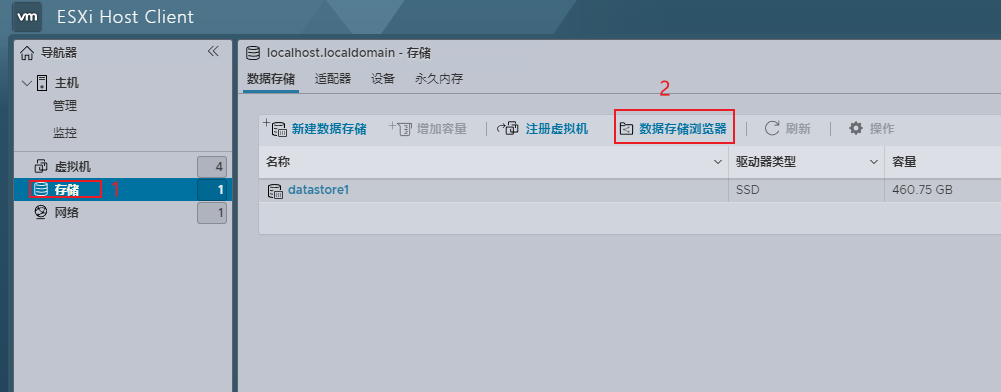
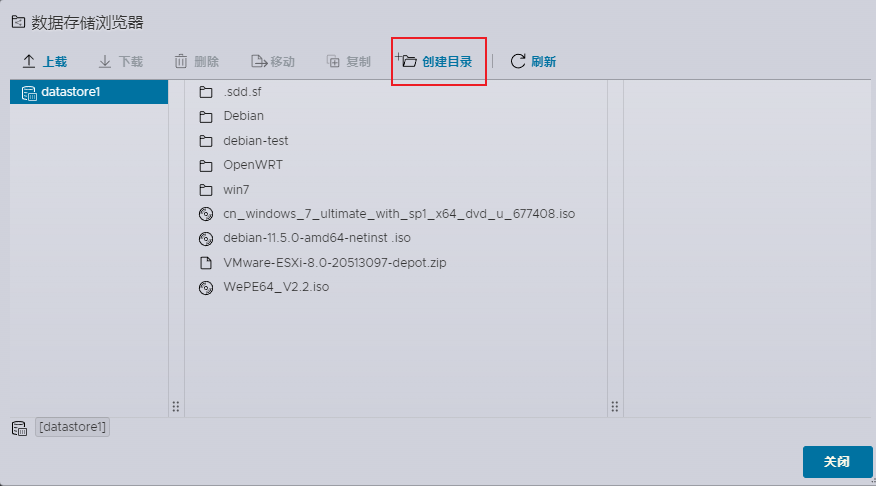
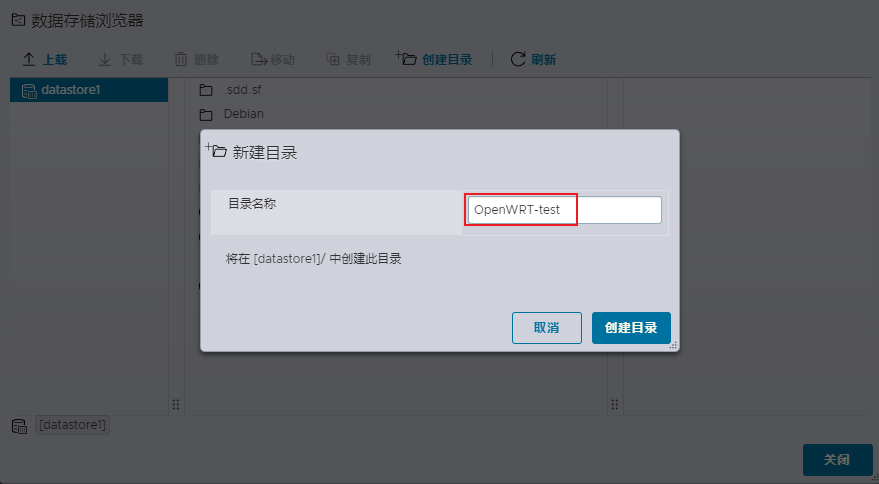
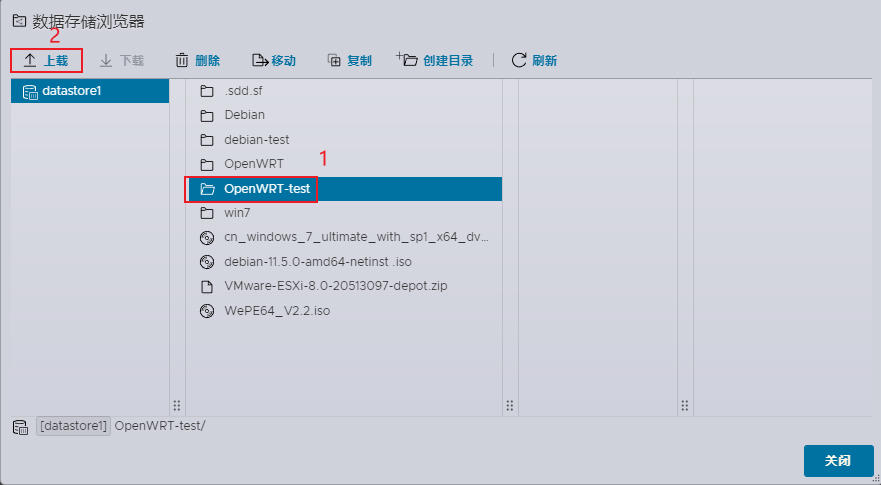
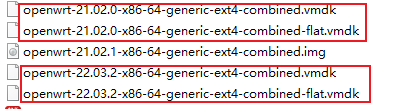
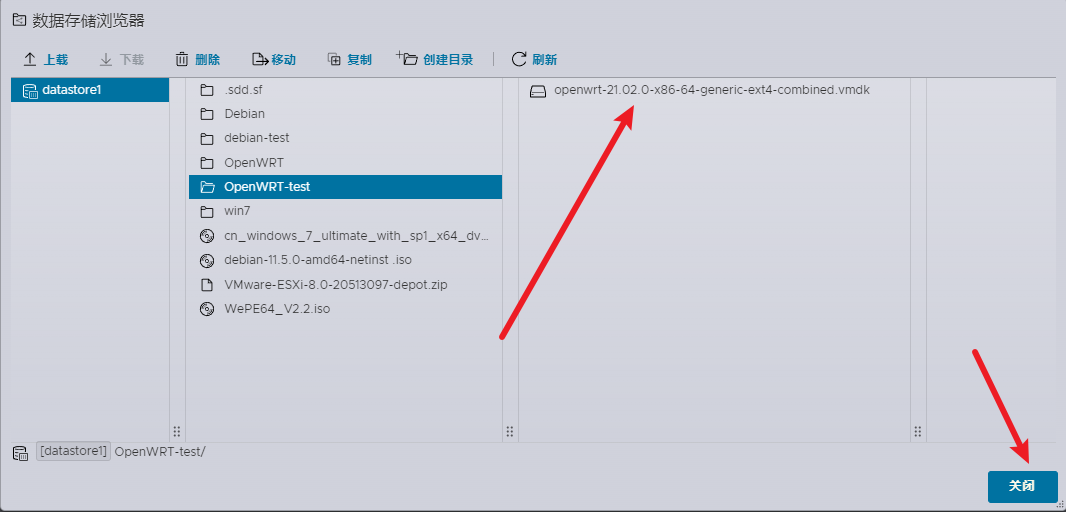
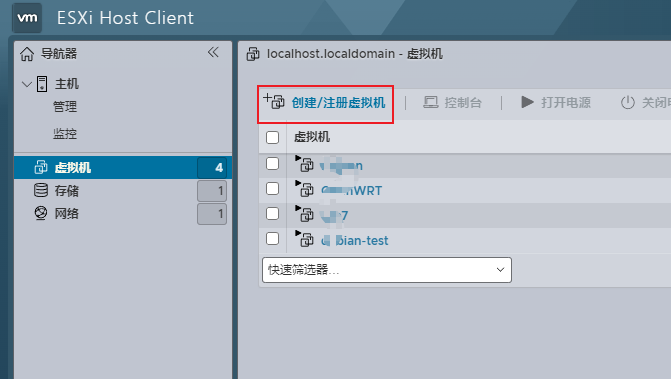
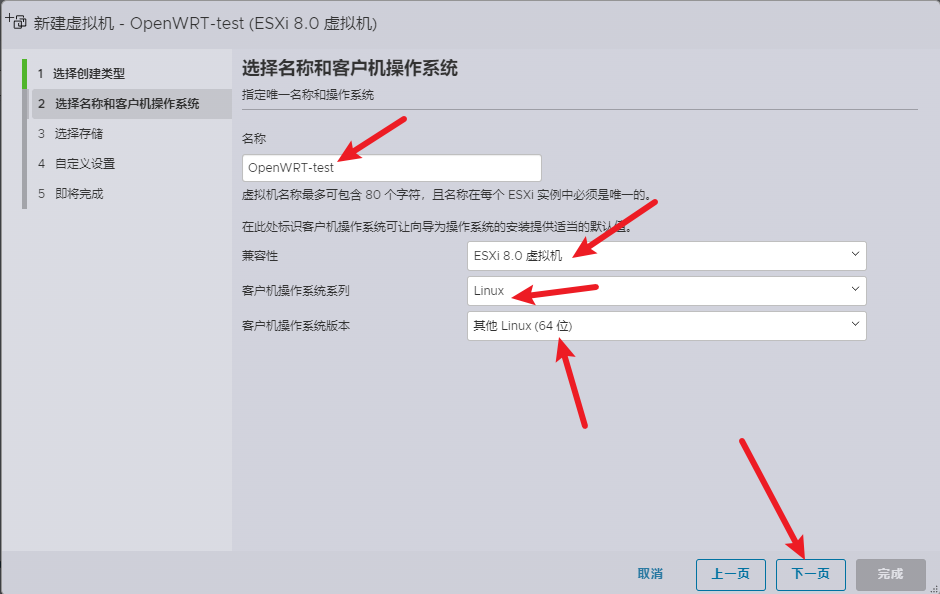
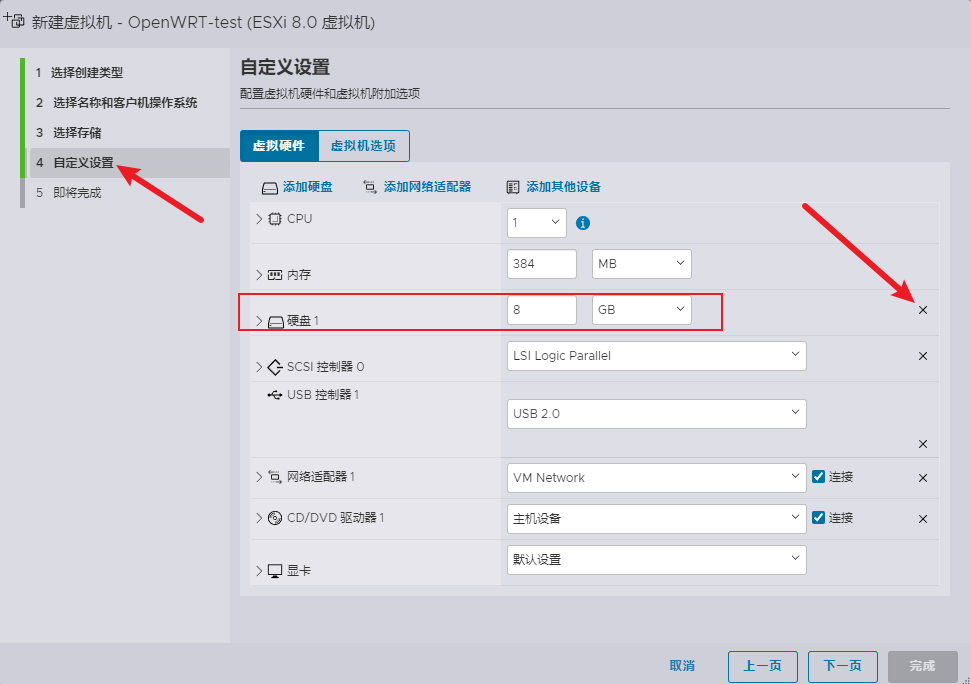



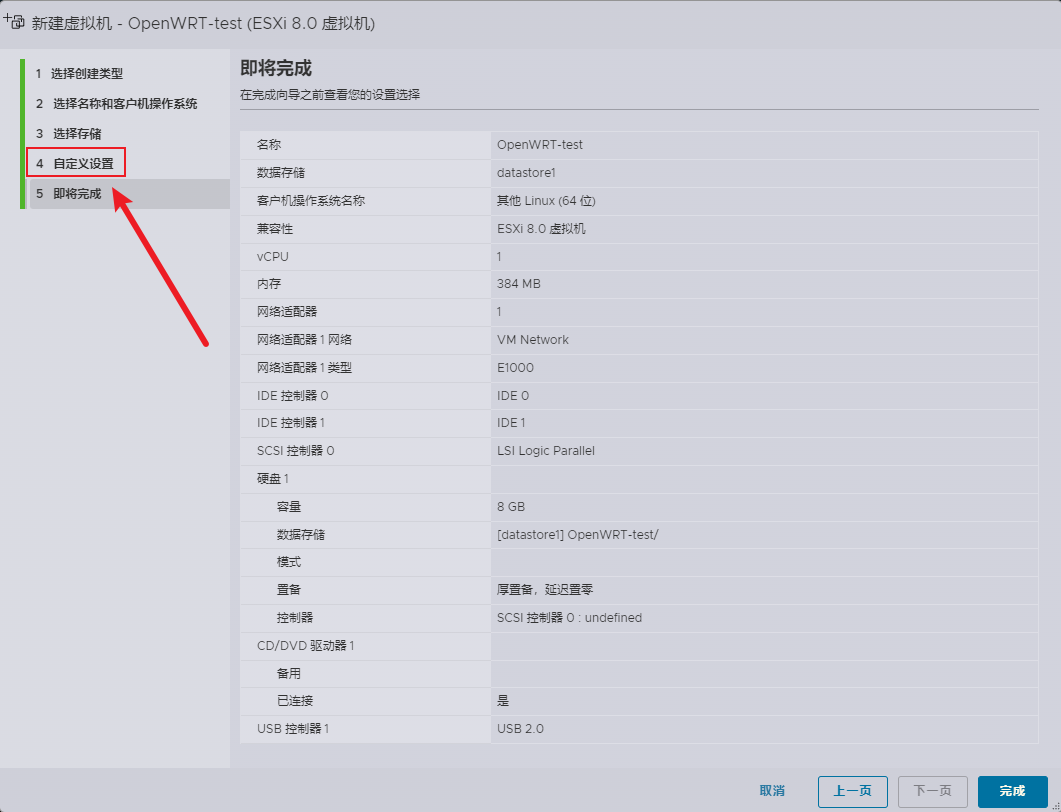
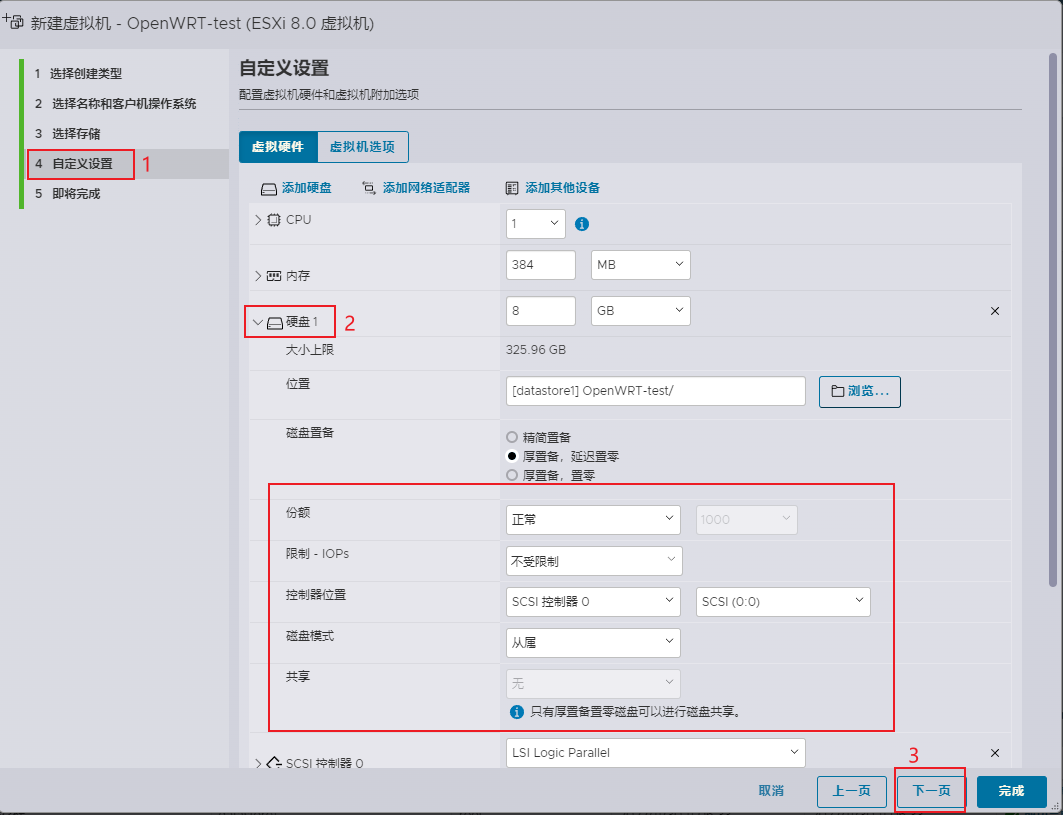
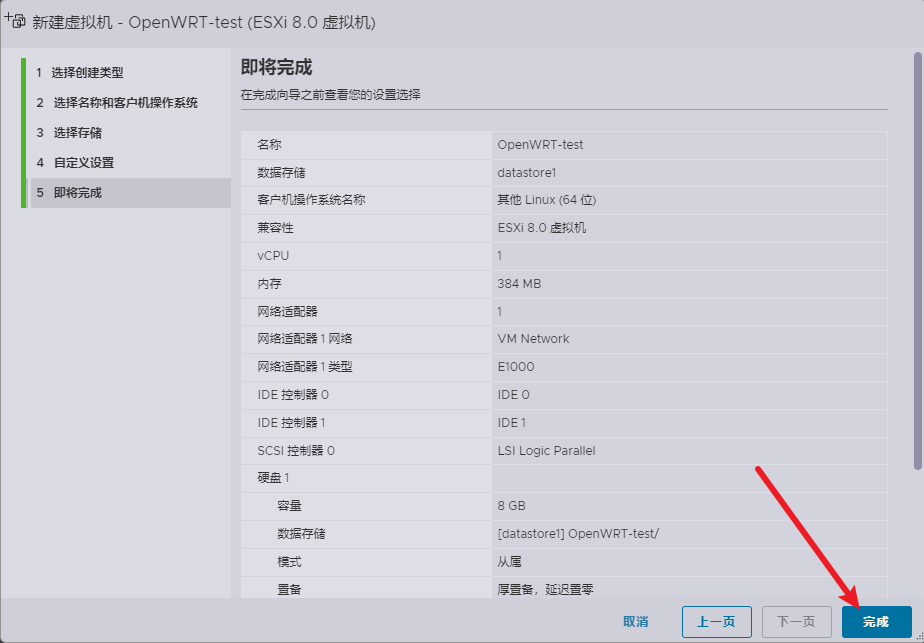
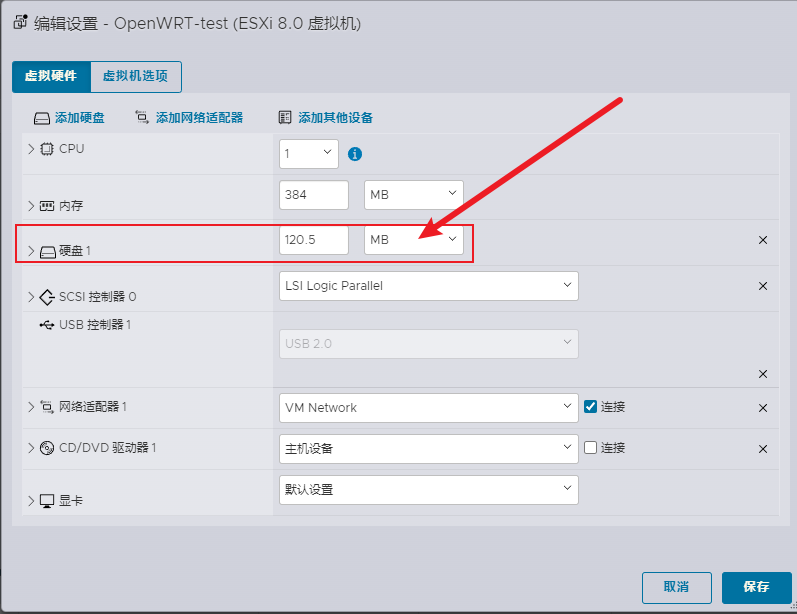
收益匪浅,找了好多方法,终于找到了,谢谢分享